通过使用特定的命令或编辑告示牌的界面,可以实现玩家点击告示牌后瞬间传送到指定的坐标,下面将详细探讨如何实现这一功能:

1、利用命令创建可点击传送的告示牌
创建一个记分项:使用/scoreboard objectives add a dummy §3 公告栏命令创建一个名为“a”的记分项,a”是记分项的名称,而“§3 公告栏”则是显示在游戏界面侧边栏的名字。
设置侧边栏显示:通过/scoreboard objectives setdisplay sidebar a descending命令可以在侧边栏降序排列这个记分项,分数高的玩家排名靠上。
设置指定对象的分数:使用命令/scoreboard players set §6求三连 a 1可以对指定对象(在这里是“§6求三连”)在“a”这个记分项上的分数进行设置,分数设为1。

2、使用命令生成带点击事件的告示牌
告示牌放置命令:通过命令/setblock ~ ~1 ~ minecraft:standing_sign 0可以在玩家头顶上方放置一个立着的告示牌,若要放在墙上,则使用/setblock ~ ~1 ~ minecraft:wall_sign 0。
编辑告示牌内容:利用命令/give @p sign 1 0 {BlockEntityTag: {Text1:";"第一行内容"",Text2:" {"clickEvent" {"action":"run_command", "value":"/tp @p x y z"},"text":"第二行内容"}",Text3:""第三行内容"",Text4:""第四行内容""}}可以给予玩家一个告示牌,其中xyz为目标传送坐标,告示牌的四行内容可自定义或省略,clickEvent部分定义了点击后执行的传送命令。
3、运用特殊工具简化操作
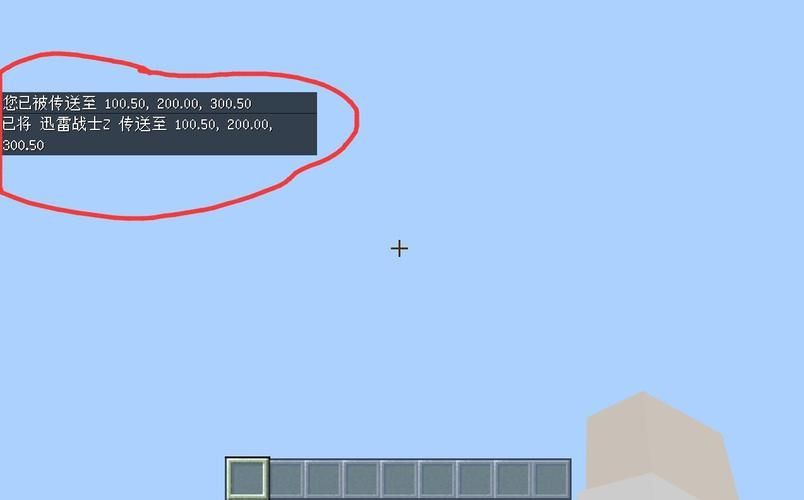
使用自定义告示牌生成器:可以通过辅助工具如自定义告示牌生成器,这些工具可以简化彩色文本和嵌入命令的编辑过程。
使用游戏内编辑器:一些我的世界模组提供了游戏内告示牌编辑器,使得玩家能更便捷地编辑彩色字体和嵌入告示牌命令。
考虑到实际操作中可能遇到的情况,还需要关注以下几点:
确保在执行命令时处于创造模式或者是拥有足够权限的游戏模式,以便能够成功放置和编辑告示牌。
使用命令时,要确保坐标准确无误,并考虑玩家实际的传送位置,避免传送到危险区域或不利于返回的位置。
当使用点击事件时,注意命令可能会因游戏版本更新而有所变动,需要根据当前版本的指令格式进行调整。
在使用自定义告示牌生成器等辅助工具时,应确保工具与当前游戏版本兼容,并按照作者的指导进行操作。
通过上述步骤和注意事项的讲解,玩家可以更加深入地理解和掌握在我的世界中如何制作具有传送功能的告示牌,这种告示牌不仅可以增加游戏的趣味性,还能在设计复杂的建筑或迷宫时提供便捷的传送路径。



您可以使用命令/tp @p x y z将玩家传送到公告牌所在的位置,x、y和z是公告牌所在位置的坐标。